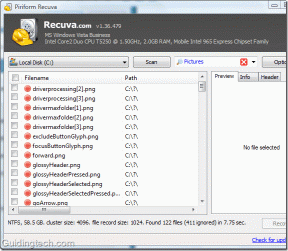Ako extrahovať obrázky z dokumentov MS Word pomocou WinRAR
Rôzne / / November 29, 2021
Nedávno sme sa venovali nástroj na extrakciu obrázkov kde môžete jednoducho extrahovať všetky obrázky z daného dokumentu a uložiť ich na pevný disk. Zoznam súborov podporovaných týmto nástrojom je obrovský. Ak je však vaša požiadavka obmedzená na dokumenty MS Word môžete zvážiť vyskúšanie WinZip/WinRAR trik ktoré sme spomenuli. Tu je návod, ako to dosiahnuť.
Krok 1: Kliknutím pravým tlačidlom myši na dokument extrahujte obrázky a vyberte si Otvoriť pomocou -> archivátor WinZip/WinRAR. Ak sa nezobrazí v zozname, kliknite na Vyberte predvolený program a prehľadávať vyššie uvedené aplikácie.

Krok 2: Dokument sa otvorí s vybraným archivátorom. Prejdite na slovo -> médiá nájsť všetky obrázky dokumentu.

Krok 3: Vyberte tie, ktoré potrebujete, a skopírujte ich. Prejdite do cieľového priečinka v prieskumníkovi a vložte ich tam.
Voila, práve ste extrahovali všetky obrázky z dokumentu a uložili ich samostatne na pevný disk.
Poznámka: Tip bude fungovať iba na verziách .docx a vyšších, pretože existuje rozdiel v spôsobe, akým sú súbory nižšej verzie štruktúrované a ukladané.
Bonusový tip: Naučte sa tiež, ako na to extrahovať text z dokumentov ľahko.